Installeer en verander naar een nieuwe weergavetaal in Windows 7 met Vistalizator
In een vorig artikel hebben we besproken hoe u een nieuwe weergavetaal kunt installeren en wijzigen in Windows 7 Home en Professional met behulp van de enige methode die door Microsoft wordt geboden . Zelfs als die oplossing zonder problemen werkt, is deze beperkt omdat deze een klein aantal weergavetalen ondersteunt en het is ook een beetje ingewikkeld om dingen voor elkaar te krijgen. Gelukkig is er een alternatief waarmee je elke weergavetaal kunt installeren. Het vereist echter het gebruik van een speciaal hulpmiddel om uw Windows 7 te hacken , genaamd Vistalizator . Deze zelfstudie laat zien hoe u deze tool kunt gebruiken om elke gewenste weergavetaal te installeren.
Stap 1: Download Vistalizator & Windows 7 MUI-taalpakketten(MUI Language Packs)
Eerst moet je een gratis applicatie genaamd Vistalizator downloaden . De downloadpagina is hier(here) te vinden . De directe downloadlink naar de nieuwste versie van de applicatie is deze(this) (1 MB download). Als het niet langer geldig is, gaat u gewoon naar de downloadpagina en zoekt u naar de nieuwste downloadlink.
Ten tweede moet u de weergavetaal downloaden die u wilt gebruiken. Alle downloadlinks zijn te vinden op deze pagina's, afhankelijk van uw versie van Windows 7 :
Download 32-bit Windows 7 RTM MUI-taalpakketten (Download 32-bit Windows 7 RTM MUI Language Packs)
Download 64-bit Windows 7 RTM MUI-taalpakketten(Download 64-bit Windows 7 RTM MUI Language Packs)
De taalpakketten zijn vrij groot (tussen 29 en 149 MB). Daarom moet u mogelijk even wachten totdat ze zijn gedownload.
Stap 2: Installeer de nieuwe weergavetaal(New Display)
Dubbelklik op het Vistalizator.exe - bestand dat u zojuist hebt gedownload. Het toepassingsvenster van Vistalizator wordt geopend. Klik(Click) op de knop 'Talen toevoegen'('Add languages') .
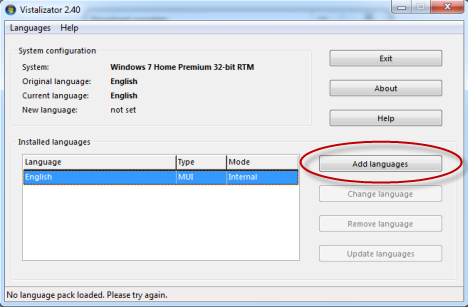
Dit opent een venster 'Open Windows-taalpakket(ten)'('Open Windows language pack(s)') . Blader(Browse) naar de locatie waar u de nieuwe weergavetaal die u wilt gebruiken hebt gedownload, selecteer het weergavetaalbestand en klik op Openen(Open) .
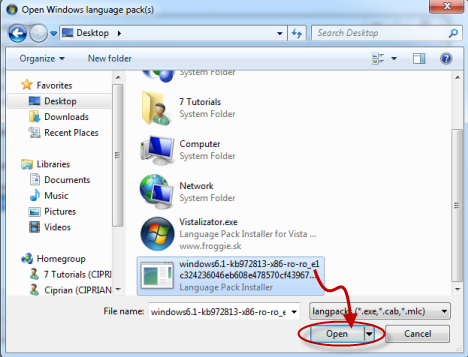
U bent terug in het Vistalizator -toepassingsvenster, waar het geselecteerde taalpakket is geladen. Klik op 'Taal installeren'('Install language') .
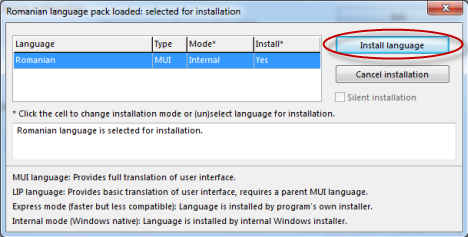
Vistalizator heeft wat tijd nodig om de conversies uit te voeren en de nieuwe weergavetaal te installeren. Dit proces duurt enkele minuten. Op de meeste moderne computers zou dit in ongeveer 5 minuten moeten zijn gedaan. Als uw computer echter ouder is en langzamer werkt, kan het 15-20 minuten duren voordat het proces is voltooid.

Als u klaar bent, vraagt de toepassing of u de taal die u zojuist hebt geïnstalleerd, de nieuwe weergavetaal wilt maken. Klik (Click) op Ja(Yes) .
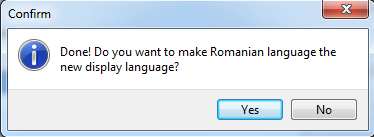
U wordt geïnformeerd dat u het programma moet afsluiten om het systeem opnieuw op te starten, zodat de wijzigingen van kracht worden. Klik op OK(OK) .
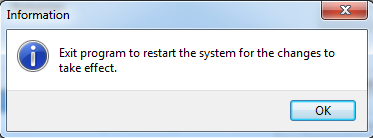
U bent terug in het Vistalizator -toepassingsvenster. De nieuwe weergavetaal wordt weergegeven in de lijst met geïnstalleerde talen. Klik (Click) op Afsluiten(Exit) .

U wordt gevraagd te bevestigen dat u de computer opnieuw wilt opstarten. Sluit(Close) alle andere actieve toepassingen of open documenten en klik op Ja(Yes) .

De computer start nu opnieuw op. Zodra u zich aanmeldt, wordt de nieuwe weergavetaal gebruikt door Windows 7 .
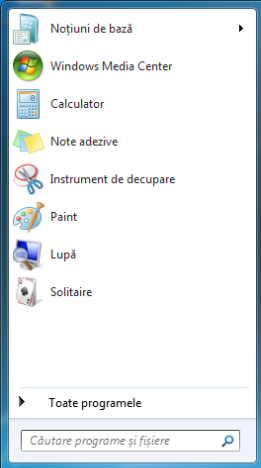
In geval van problemen:(In case of issues:) Sommige mensen meldden problemen te hebben met deze hack. Het kan gebeuren dat u op een bepaald moment na het gebruik van deze tool foutmeldingen krijgt met de melding "Dit exemplaar van Windows is niet legitiem"("This copy of Windows is not genuine") , ook al hebt u een echt exemplaar van Windows 7 . We hebben dit getest en we hadden geen problemen. Als het je echter overkomt, bekijk dan deze discussie om het probleem op te lossen: Vistalizator, meertalige gebruikers en validatieproblemen(Vistalizator, Multilingual users and Validation problems) .
Conclusie
Zoals u in deze zelfstudie kunt zien, is het gebruik van Vistalizator om de weergavetaal te wijzigen een eenvoudig proces. Helaas, net als bij elke andere hack, brengt het een zekere mate van risico en mislukking met zich mee. We hebben geen problemen ondervonden, maar als je dat wel doet, aarzel dan niet om de link te bekijken die we in het bovenstaande gedeelte hebben gegeven. Voor vragen of opmerkingen kunt u onderstaand formulier gebruiken.
Related posts
Installeren en wijzigen naar een nieuwe weergavetaal in Windows 7 Home & Pro
Installeren en wijzigen naar een nieuwe weergavetaal in Windows 7 Ultimate
Een Windows 7-weergavetaal verwijderen met Vistalizator
Een nieuwe weergavetaal installeren en inschakelen in Windows 8
De invoertaal van het toetsenbord wijzigen in Windows 7
Programmatoegang en computerstandaarden instellen in Windows 7 en Windows 8.1
De Windows 10-timer gebruiken
Lettertypen bekijken, installeren en verwijderen in Windows 7 en Windows 8.1
De invoertaal van het toetsenbord op uw Mac wijzigen
2 manieren om de taal te wijzigen die door Cortana wordt gebruikt in Windows 10
Timers en alarmen instellen met Cortana in Windows 10
Stop autocorrectie en toetsenbordgeluiden tijdens het typen op een Windows 8.1-tablet
5 dingen die u kunt doen met de Windows 11 Clock-app -
Werken met desktopgadgets in Windows 7
De taal wijzigen op Windows 11 -
XPS-bestanden verwerken met de XPS Viewer in Windows 7 of Windows 8
De weergave van datums, tijden, valuta en metingen wijzigen
Hoe de Windows 7 Schijfdefragmentatie te gebruiken
De regio wijzigen voor de Windows 8 Store en Windows 8-apps
Herstel ergernissen in Windows Verkenner in Windows 7 met Classic Shell
